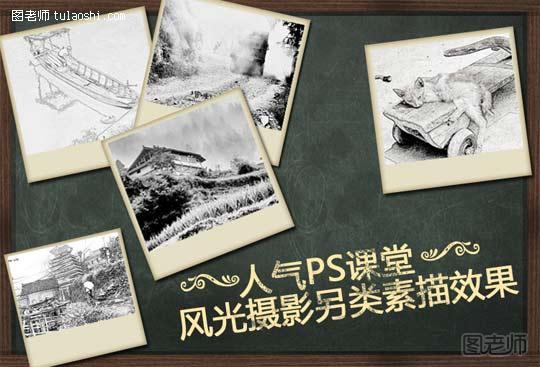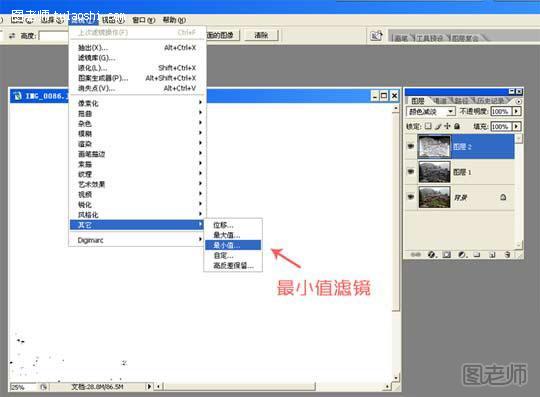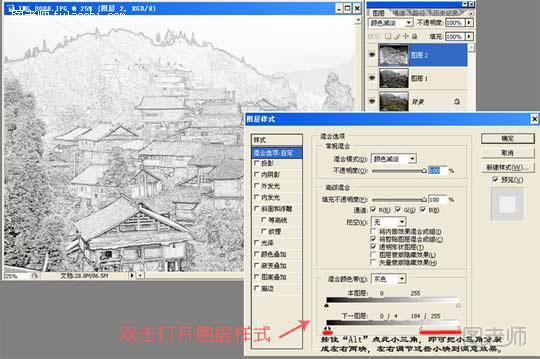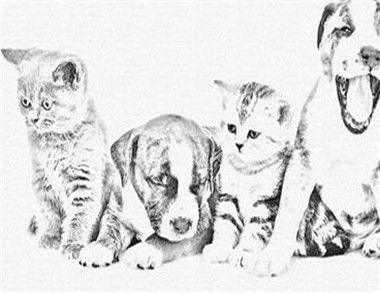要制作这样的素描效果其实很简单,只需要复制图层让图层反相再叠加图层,最后执行一次滤镜中的最小值就能够完成!非常简单,希望对大家能有所帮助!
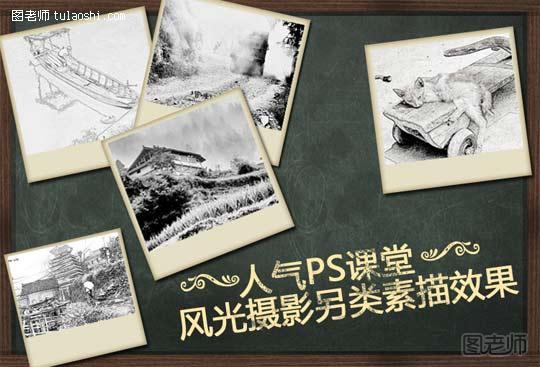

一:打开原图,按ctrl+j复制背景图层。
(本文来源于图老师网站,更多请访问http://m.tulaoshi.com/psjiaocheng/)
二:按ctrl+u调出色相/饱和度面板,设置参数为(0、-95、0)。
(本文来源于图老师网站,更多请访问http://m.tulaoshi.com/psjiaocheng/)
三:再次复制图层,然后按ctrl+I反相。
(本文来源于图老师网站,更多请访问http://m.tulaoshi.com/psjiaocheng/)
四:更改图层的混合模式为颜色减淡或者线性减淡,都是可以的。
(本文来源于图老师网站,更多请访问http://m.tulaoshi.com/psjiaocheng/)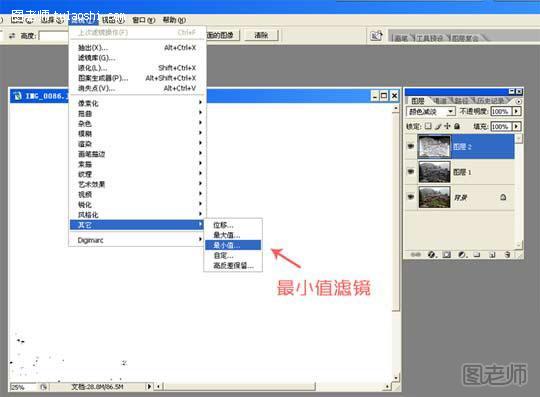
五:选择滤镜—其他—最小值,拖动半径滑块,调整大小。
(本文来源于图老师网站,更多请访问http://m.tulaoshi.com/psjiaocheng/)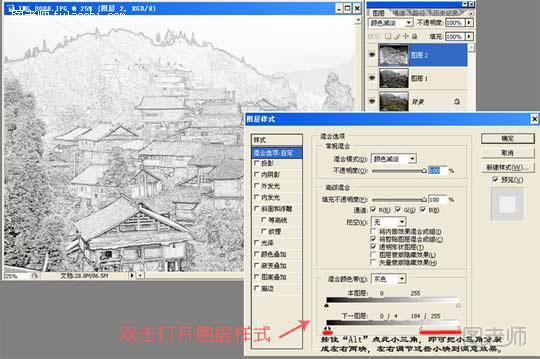
六:双击图层,会弹出图层样式调整对话框,按住“Alt”点“下一图层”左面的小三角形,即可左右分裂开小三角,右面的小三角同此操作,这样就可分别调节图片的明暗细节,达到自己满意为止。
(本文来源于图老师网站,更多请访问http://m.tulaoshi.com/psjiaocheng/)
(本文来源于图老师网站,更多请访问http://m.tulaoshi.com/psjiaocheng/)七:按ctrl+shift+e合并所有图层,然后按ctrl+L调出色阶面板,设置参数为60、0.70、247。完成最终效果!